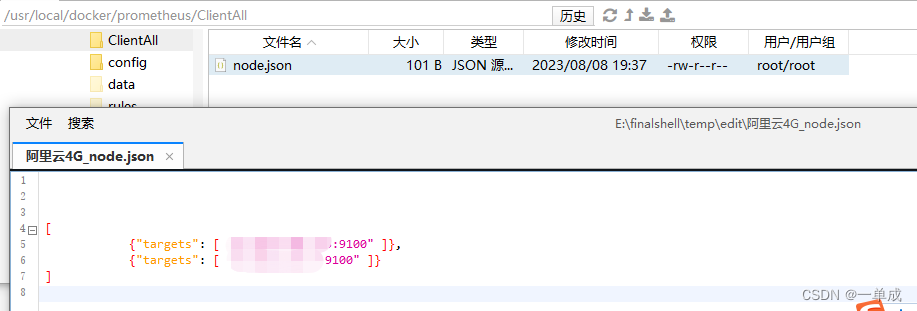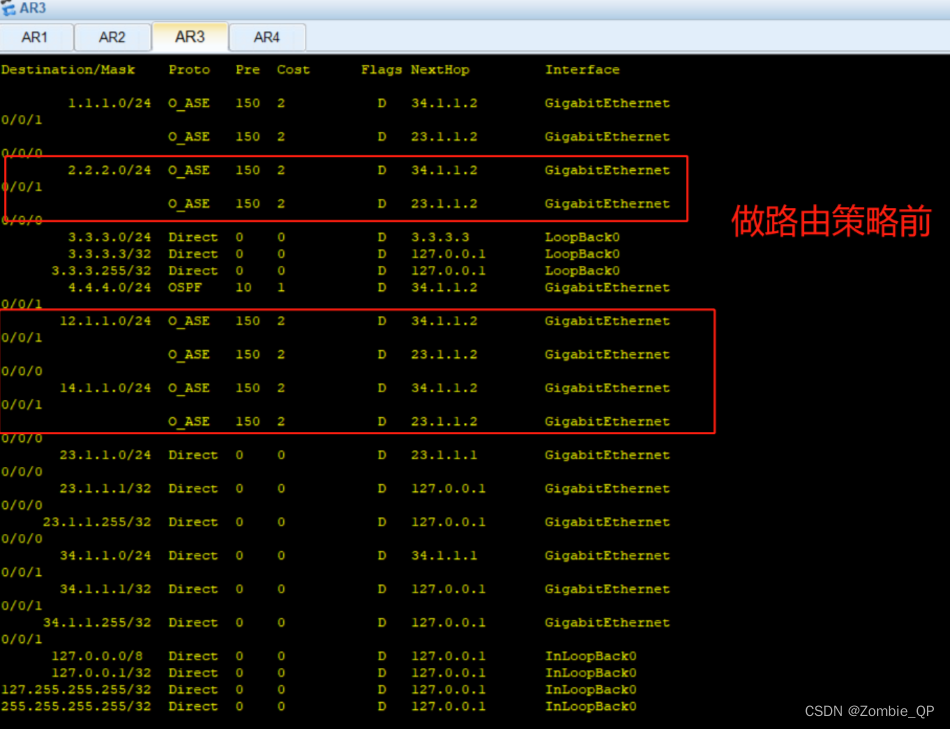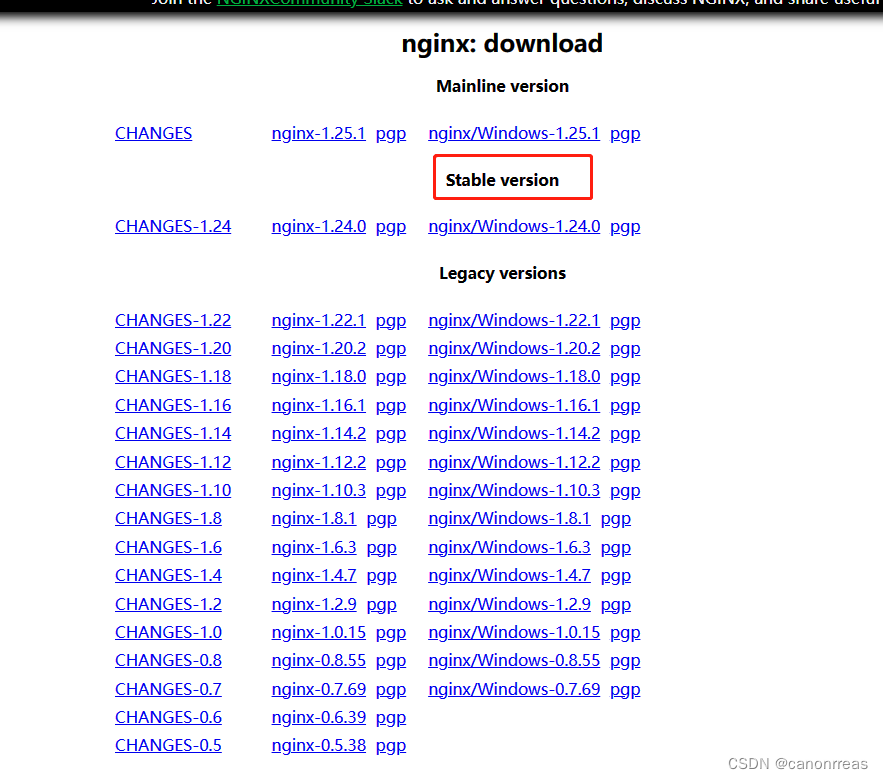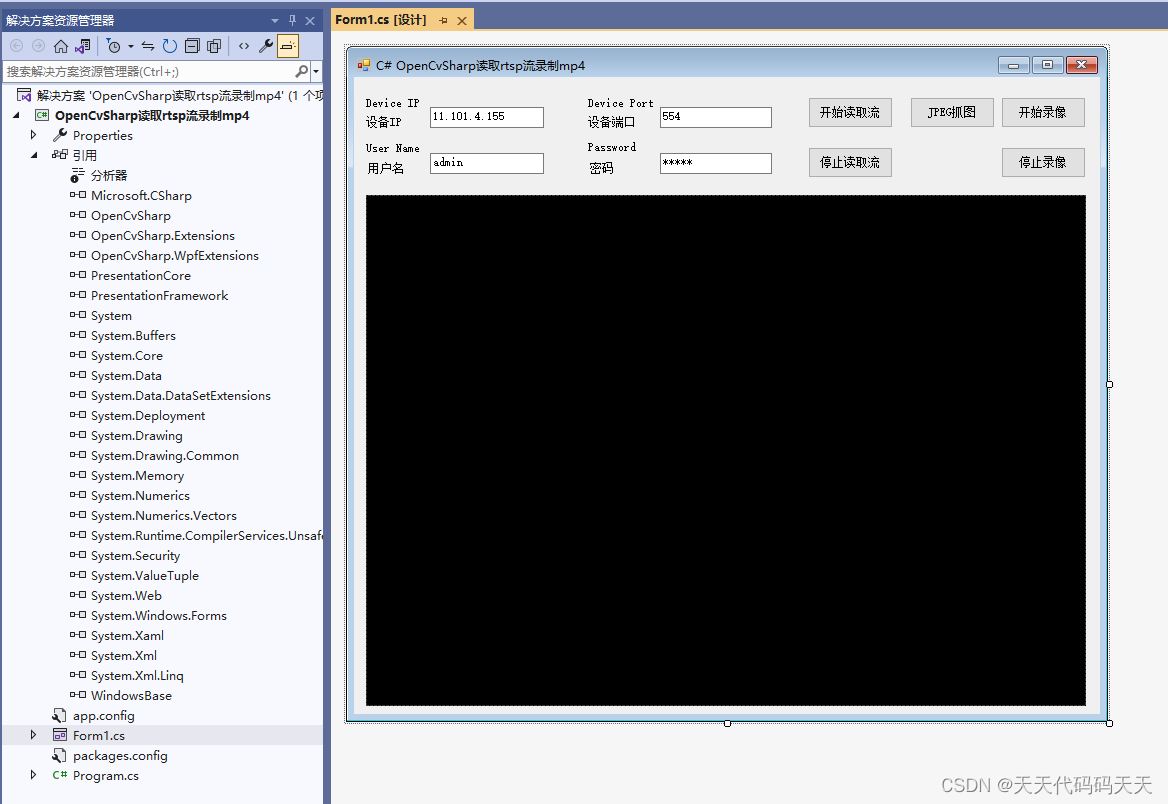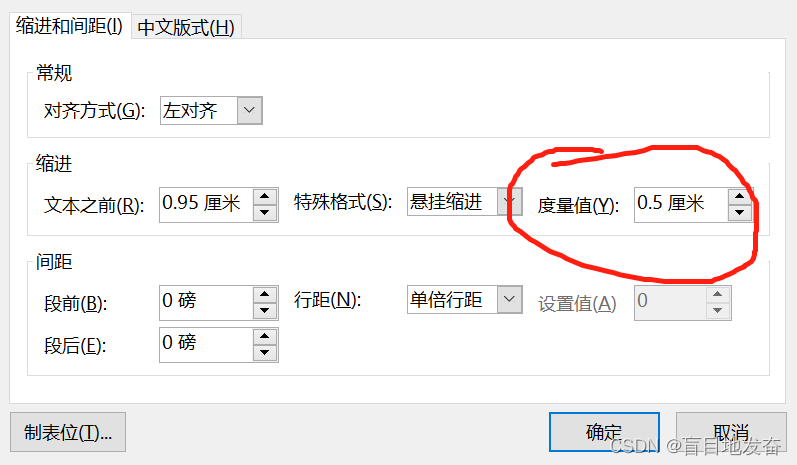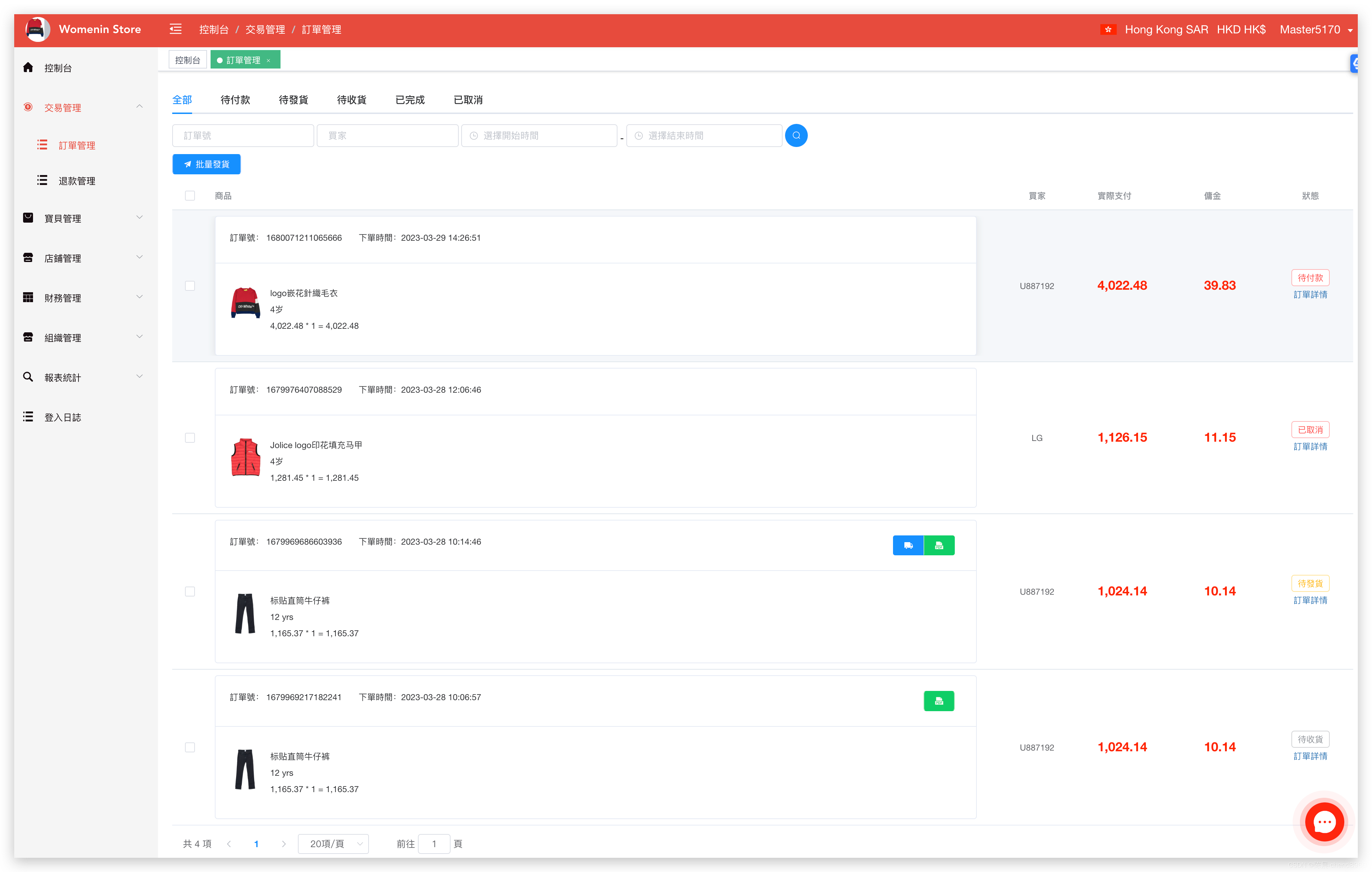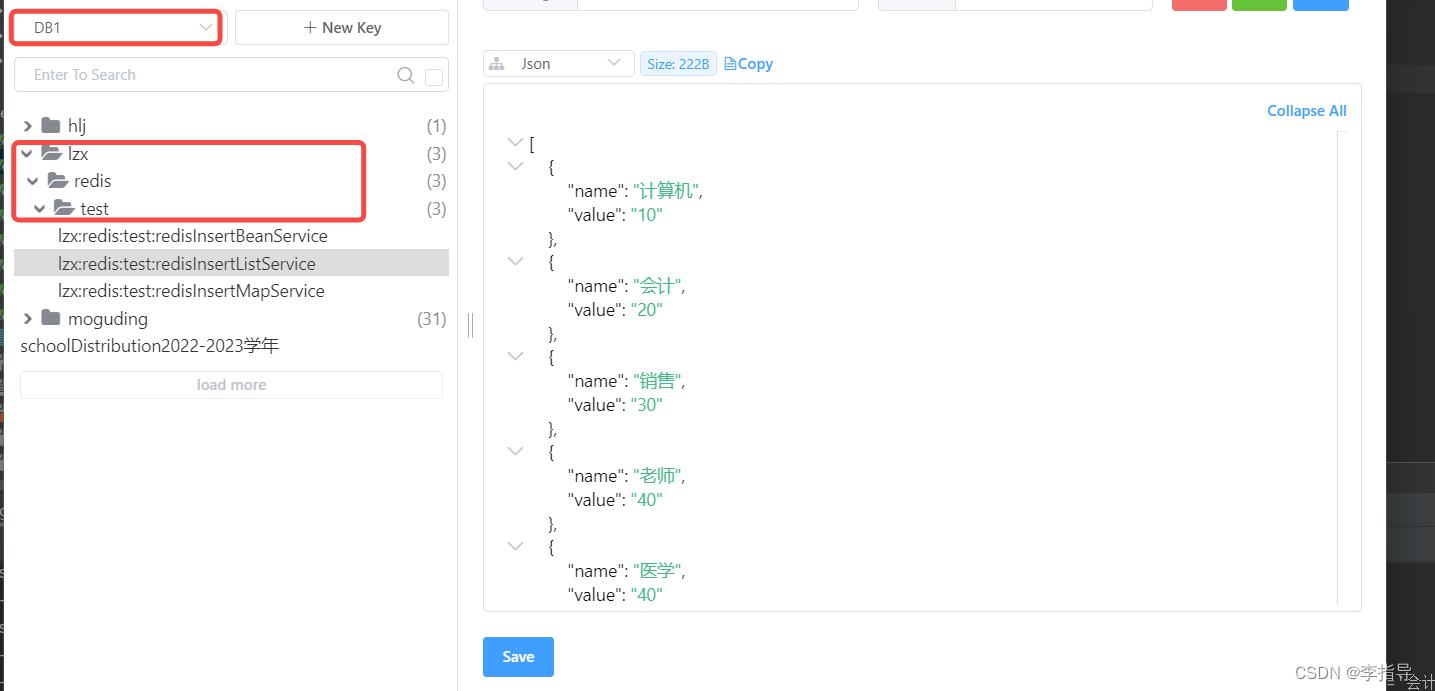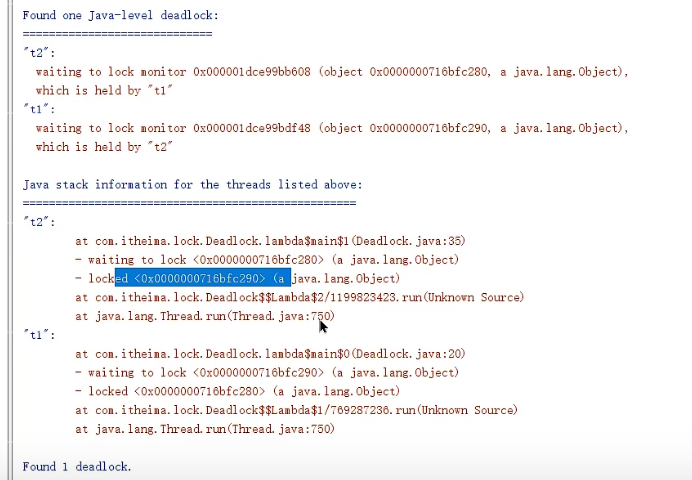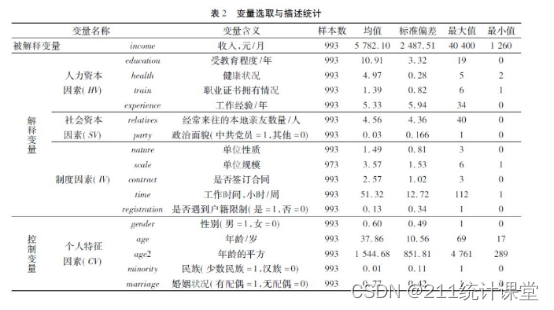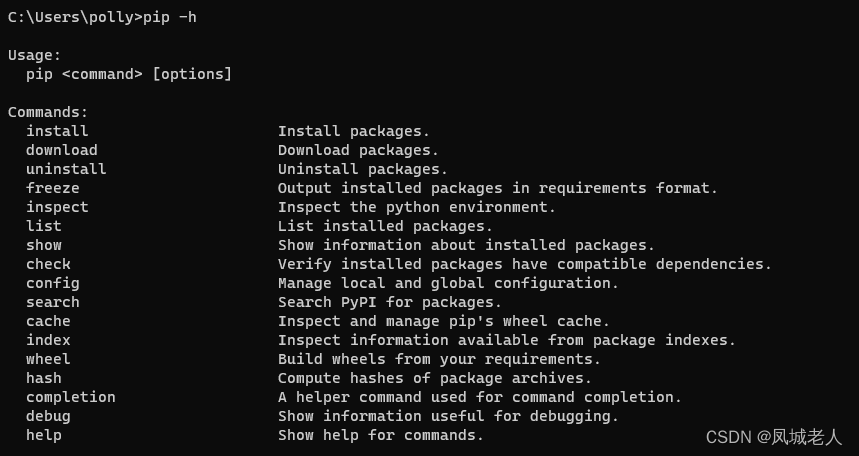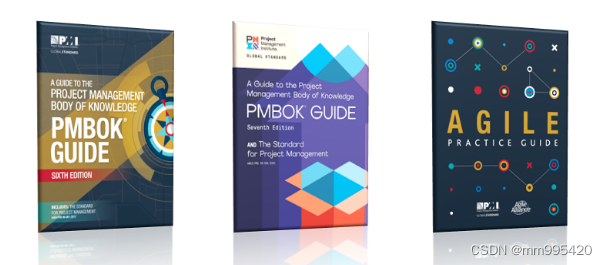文章目录
- 一、计算属性传参
- 二、小程序、h5跳转其他平台授权
- 三、封装popup弹窗
- 四、实现保存海报
- 五、下载图片和复制分享链接
一、计算属性传参
计算属性的值往往通过一个回调函数返回,但是这个回调函数是无法传递参数的,要想实现计算属性传参可以通过闭包的方式实现。
下面我分别使用vue2和vue3实现给计算属性传入参数type,type=5时返回’抖音’=4时返回’快手’
Vue3版:
<template>
<div>{{ platName(num) }}</div>
<button @click="num++">++</button>
</template>
<script setup>
import { computed, ref } from 'vue'
let num = ref(4)
const platName = computed(() => {
return function (type) {
let name = ''
switch (type) {
case 5:
name = '抖音'
break
case 4:
name = '快手'
break
default:
break
}
return name
}
})
</script>
<style lang="scss" scoped>
</style>
Vue2版:
<template>
<div>
<div>{{platName(num)}}</div>
<button @click="num++">++</button>
</div>
</template>
<script>
export default {
data() {
return {
num: 4
}
},
computed: {
platName: () => {
return function (type) {
let name = ''
switch (type) {
case 4:
name = '快手'
break
case 5:
name = '抖音'
break
default:
break
}
return name
}
}
}
}
</script>
<style>
</style>
都能得到如下效果

可以看到计算属性成功传递参数,并且返回的结果也是响应式的。
二、小程序、h5跳转其他平台授权
实现小程序、h5跳转其他平台授权的思路是:【抖音举例】
往往需要调用一个跳转其他平台的接口,此接口传递的参数往往包含一个授权完成的返回地址,接口调用成功后会返回一个其他平台授权的页面地址,使用window.location.href=页面地址实现强制跳转授权页,在授权页授权完成后自动返回通过参数传递的授权完成返回地址,这样就完成授权了。
三、封装popup弹窗
封装popup弹窗时可以使用具名插槽如
<slot name="content"></slot>来实现灵活展示弹窗内容,
使用<template #content>插入内容</template>插入弹窗中的内容。
四、实现保存海报
保存海报要依靠html2canvas库,写法固定
import html2canvas from 'html2canvas'
//绘制图片
drawImage() {
if (this.poster == '') { // 如果海报链接为空
this.$loading()
let dom = document.querySelector('#poster') // 获取要下载的元素
html2canvas(dom, { // 利用html2canvas库生成图片链接
width: dom.clientWidth, //dom 原始宽度
height: 554,
scrollY: 0,
scrollX: 0,
useCORS: true
}).then((canvas) => {
this.$hideLoading()
//成功后调用返回canvas.toDataURL返回图片的imageData
this.poster = canvas.toDataURL('image/png', 1)
this.downloadFile(this.poster) // 根据链接下载图片
})
} else {
this.downloadFile(this.poster)
}
},
downloadFile(url) {
// h5 a标签创建
var link = document.createElement('a');
link.href = url;
link.download = '分享海报.png';
link.click();
}
五、下载图片和复制分享链接
下载图片和复制分享链接实现的思路是一个的,都是用js创建一个元素,然后操作这个元素实现功能。
下载图片:
downloadFile(url) {
// h5 a标签创建
var link = document.createElement('a');
link.href = url; // 配置下载链接
link.download = '分享海报.png'; // 配置下载文件名
link.click(); // 触发下载
}
复制链接
// 复制分享链接
copyUrl(url) {
let oinput = document.createElement('input') // 创建input标签
oinput.value = url // 将链接赋给input
document.body.appendChild(oinput); // 渲染input标签
oinput.select(); // 选择input标签
document.execCommand('copy'); // 调用copy
uni.showToast({
title: '复制成功',
duration: 500
});
document.body.removeChild(oinput); // 移除input标签
},